
Inhoud
- Hoe te repareren Slechte oppervlak Laptop levensduur van de batterij
- Maak uw display donkerder
- Ga terug naar Windows 10 S
- Sluit apps die u niet gebruikt
- Gebruik de Windows 10 Power Slider
- Schakel Battery Saver in
- Schakel Bluetooth, Wi-Fi of beide uit
- Microsoft Surface Sleevecase - $ 69,99
Uw Surface-laptop biedt een solide Windows 10-ervaring en een lange levensduur van de batterij. Maar pas nadat u hebt geleerd hoe u de slechte levensduur van een Surface Laptop-batterij kunt repareren.
Slechte oppervlakte De levensduur van de batterij van de laptop gebeurt om verschillende redenen. Net als bij andere laptops, is de duur van uw apparaat tussen het laden afhankelijk van wat u doet en welke functies u hebt ingeschakeld. Laat uw scherm te helder en de levensduur van de batterij afnemen. Faalt om processorintensieve apps te sluiten en je Surface-laptop zal niet zo lang meegaan als je verwacht. Als u uw Surface Laptop hebt geüpdatet naar Windows 10 Pro, kunt u een ernstige vermindering van de levensduur van de batterij verwachten.

Er zijn manieren om elk groot probleem dat de batterij van uw apparaat kan beschadigen tegen te gaan. Hier leest u hoe u de slechte levensduur van Surface Laptop-batterijen kunt oplossen.
Lees: Surface Laptop versus 2017 Surface Pro: wat te kopen
Hoe te repareren Slechte oppervlak Laptop levensduur van de batterij
- Maak uw display donkerder
- Ga terug naar Windows 10 S
- Sluit apps die u niet gebruikt
- Gebruik de Windows 10 Power Slider
- Schakel Battery Saver in
- Schakel Bluetooth, Wi-Fi of beide uit
Maak uw display donkerder
Controleer de helderheid van uw beeldscherm om de levensduur van de batterij van de Surface Surface te corrigeren. De helderheid van het scherm bepaalt hoe hoog de achtergrondverlichting in het oppervlak van uw Surface Laptop is. Omdat beeldschermen een van de grootste tekenen van levensduur van de batterij zijn, is deze instelling cruciaal. Hoe doffer uw display, hoe langer uw apparaat mee gaat.
Als u de helderheid van uw apparaat wilt controleren, plaatst u uw vinger op de rechterkant van uw display. Veeg met je vinger naar de links om het actiecentrum te openen. Onderaan het Action Center zit een knop met een gloeilamp erin. Als u deze knop niet ziet, klikt of tikt u op Uitbreiden. Tik of klik op deze knop om uw helderheidsinstelling te wijzigen. Surface-apparaten gebruiken geen percentages voor de helderheid van het scherm. In plaats daarvan kunt u schakelen tussen Donkerst, Donkerder, Voorgesteld, Helder en Helder.
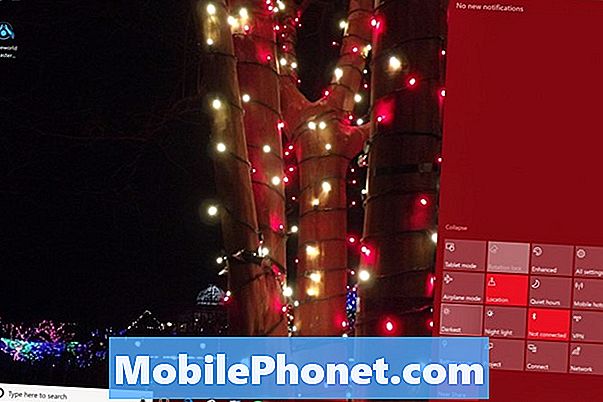
Lezen: Adaptieve helderheid uitschakelen in Windows 10
Als je Surface-laptop je instellingen overschrijft, kun je de lichtsensor uitschakelen. Klik op het zoekvak in de linksonder hoek van uw scherm en type Verander de helderheid van het display. Schakel het vinkje uit Verander de helderheid automatisch wanneer Verlichting verandert selectievakje.
Ga terug naar Windows 10 S
Met 14,5 uur heeft de Surface-laptop de meeste batterijduur van elk huidig Surface-apparaat. U komt echter niet in de buurt van dit cijfer als u Windows 10 S vervangt door de gratis Windows 10 Pro-upgrade.
Windows 10 S begrenst welke programma's u kunt installeren en welke apps kunnen doen om te voorkomen dat cruft de opstarttijd en -prestaties van uw apparaat versleept. Het is ook ontdaan van een aantal functies die andere versies van Windows bieden. Omdat er geen programma's op de achtergrond draaien en er een extra functie ontbreekt, heeft het besturingssysteem minder stroom nodig.

Lezen: Wat is Windows 10 S: 4 dingen om te weten
Als u onlangs een upgrade hebt uitgevoerd naar Windows 10 Pro om programma's van internet te installeren, is dit de reden waarom u een slechte Surface Laptop-batterij ervaart. Microsoft maakt het u niet gemakkelijk om terug te gaan naar Windows 10 S. U moet de Surface-laptop herstellen met behulp van de bestanden die u kunt downloaden op Microsoft.com en een flash-station van 16 GB. Vergeet niet om een back-up van uw bestanden te maken voordat u dit probeert.
Sluit apps die u niet gebruikt
Dit is een eenvoudige manier om de slechte levensduur van Surface Laptop-batterijen te repareren, maar het is nog steeds een goed advies voor iedereen die nieuw is bij Windows 10. Klik op drie vierkanten rechts van de zoekbalk onderaan het scherm. Dit is een taakweergave. Gebruik Taakweergave om al uw apps en programma's te bekijken en die apps te sluiten die u niet gebruikt.
Lezen: 52 Windows 10 Tips & Tricks Je moet je pc beheersen
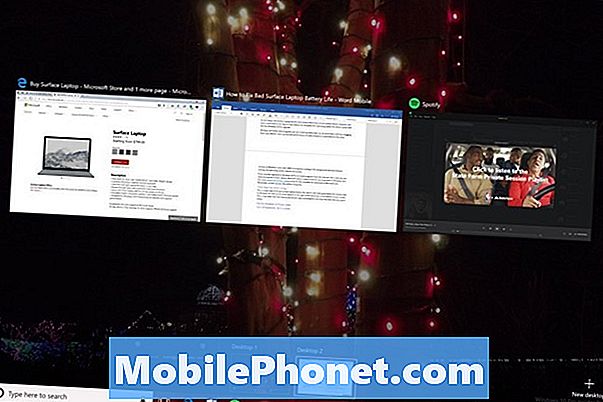
Gebruik de Windows 10 Power Slider
De tweede grootste verloting van de levensduur van de batterij is uw processor. Op Surface Laptop bepaalt u de prioriteiten van uw batterij op het apparaat. Als u betere prestaties voor uw apps en programma's nodig heeft, kunt u uw batterijduur opofferen. Als u zoveel mogelijk batterijvoeding nodig hebt, stelt u dat in als prioriteit.
Klik op de batterijpictogram in de rechts onder hoek van uw scherm. Verplaats de schuifregelaar naar links voor een betere levensduur van de batterij. Als u de schuifregelaar naar rechts schuift, wordt de levensduur van de batterij verkort en de prestaties verbeterd.
Schakel Battery Saver in
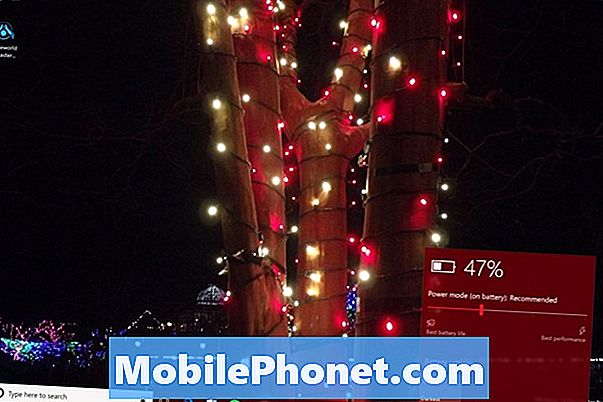
Als je een betere Surface Laptop-batterijduur nodig hebt, schakel dan de Battery Saver-functie van Windows 10 in. Dit hulpprogramma beperkt wat apps op de achtergrond kunnen doen, vermindert de schermhelderheid en schakelt achtergrondmeldingen uit voor alle behalve essentiële apps.
Klik op de batterijpictogram onder aan uw scherm en verplaats de schuifregelaar helemaal naar de links. Battery Saver schakelt zichzelf uit na uw volgende lading.
Schakel Bluetooth, Wi-Fi of beide uit
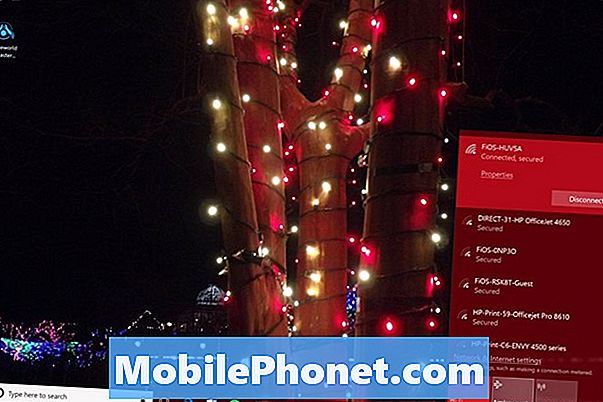
Schakel ten slotte Bluetooth en Wi-Fi uit wanneer u ze niet gebruikt op uw Surface-laptop. Hiermee wordt de batterij gevoed, ongeacht of u ergens op bent aangesloten of niet.
Lezen: 16 Algemene Windows 10-problemen en hoe ze op te lossen
Als u Bluetooth of Wi-Fi wilt uitschakelen in Windows 10, klikt u op draadloze icoon in de rechts onder hoek van uw scherm. Gebruik de Wi-Fi-schakelaar om alleen draadloze internettoegang uit te schakelen.Met de knop Vliegtuigmodus schakelt u de stand Wi-Fi en Bluetooth uit.
8 beste oppervlak laptop koffers, tassen en sleeves










